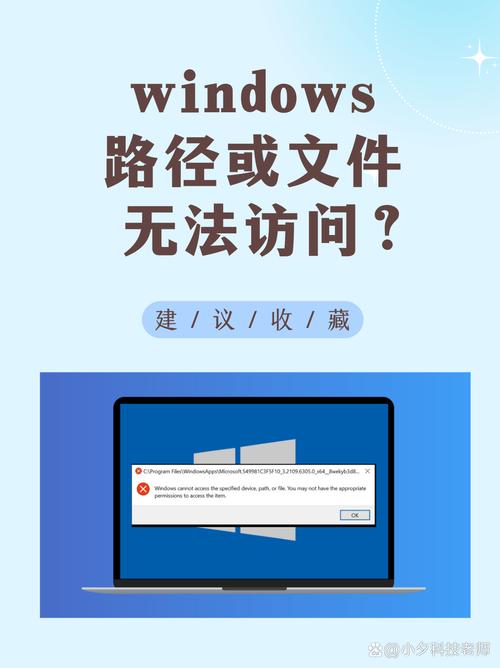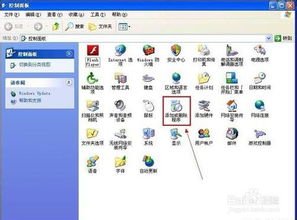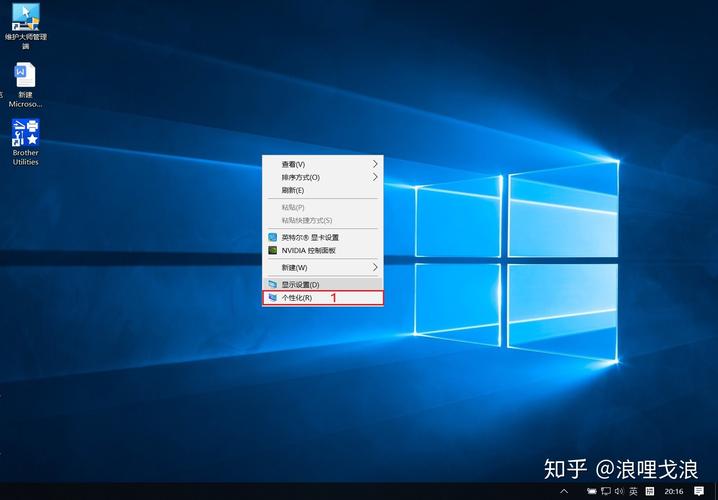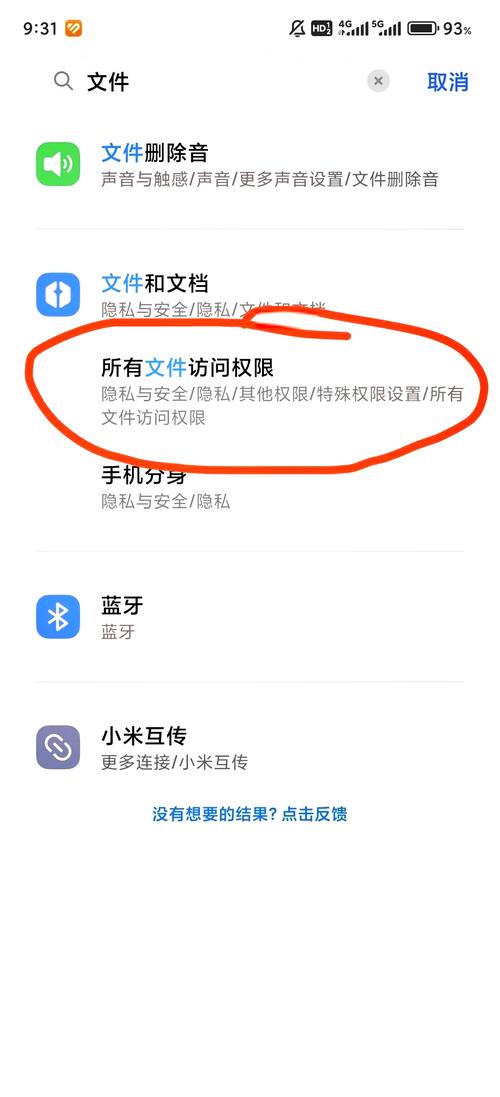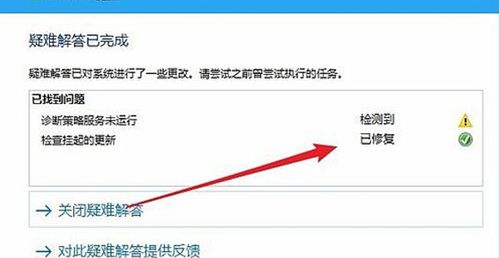在Linux中,查看文件的最后100行通常使用`tail`命令。`tail`命令的基本语法如下:
```bashtail n 100 filename```
其中,`n`选项后跟行数,表示要显示的行数,`filename`是你要查看的文件名。
例如,如果你要查看`/var/log/syslog`文件的最后100行,你可以使用以下命令:
```bashtail n 100 /var/log/syslog```
如果你想要实时查看文件的最后100行,可以使用`f`选项,这样`tail`会持续跟踪文件,显示新添加的行。例如:
```bashtail f n 100 /var/log/syslog```
这样,当你执行这个命令时,`tail`会显示`/var/log/syslog`文件的最后100行,并且当有新行添加到文件时,它们会实时显示在终端上。
Linux查看最后100行日志的实用指南
在Linux系统中,日志文件是记录系统运行状态和事件的重要信息来源。对于系统管理员和开发者来说,查看日志文件中的关键信息是日常工作中不可或缺的一部分。本文将详细介绍如何在Linux中使用命令行工具查看日志文件中的最后100行内容。
使用tail命令查看最后100行日志
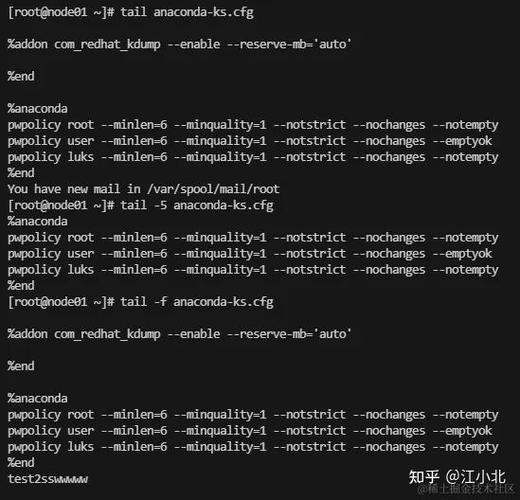
在Linux中,最常用的命令之一就是`tail`。它可以帮助我们快速查看文件中的最后几行内容。以下是使用`tail`命令查看最后100行日志的步骤:
打开终端。
输入以下命令:
tail -n 100 /path/to/logfile.log
其中,`/path/to/logfile.log`需要替换为实际的日志文件路径。这条命令会显示日志文件中的最后100行内容。
使用tail命令的-f选项实时查看日志
如果需要实时查看日志文件中的最后100行内容,可以使用`tail`命令的`-f`选项。以下是如何使用`tail -f`查看实时日志的步骤:
打开终端。
输入以下命令:
tail -fn 100 /path/to/logfile.log
这条命令会持续监控指定的日志文件,并在有新内容添加到文件时显示最后100行。按下`Ctrl C`可以停止实时查看。
使用tail命令的-c和-m选项处理特殊字符
在某些情况下,日志文件中可能包含特殊字符,如中文字符。这时,使用`tail`命令的`-c`和`-m`选项可以更好地处理这些字符。
使用`-c`选项指定字节数,例如:
tail -cn 100 /path/to/logfile.log
使用`-m`选项指定多字节字符数,例如:
tail -mn 100 /path/to/logfile.log
这样,即使日志文件中包含特殊字符,也能正确显示最后100行内容。
结合grep命令搜索特定内容
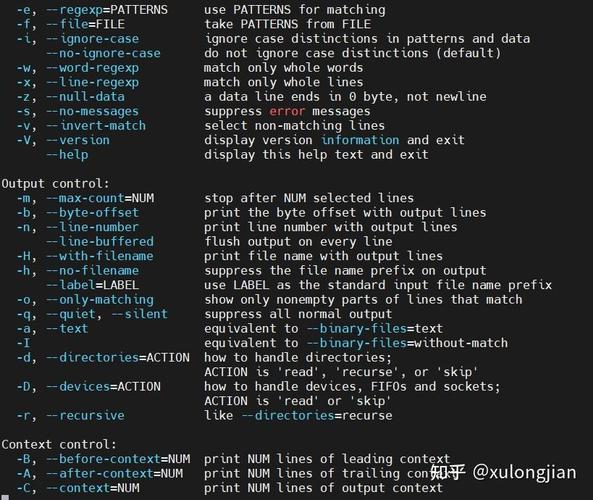
如果需要查看包含特定关键字的日志行,可以将`tail`命令与`grep`命令结合使用。以下是如何使用`tail`和`grep`结合查找特定关键字的步骤:
打开终端。
输入以下命令:
tail -fn 100 /path/to/logfile.log | grep '关键字'
这条命令会显示日志文件中最后100行包含“关键字”的行。
使用less命令翻页查看日志
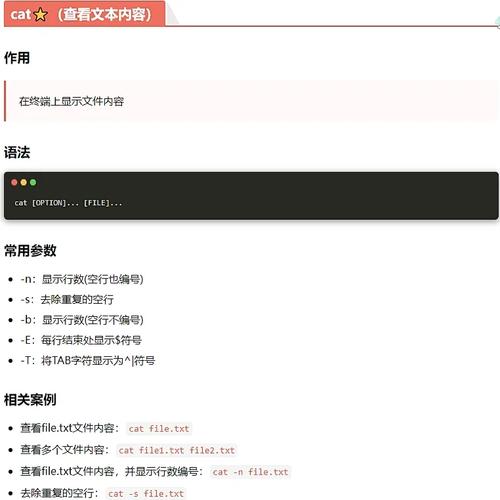
如果日志文件内容较多,可以使用`less`命令进行翻页查看。以下是如何使用`less`命令查看日志的步骤:
打开终端。
输入以下命令:
less /path/to/logfile.log
在`less`命令的界面中,可以使用`Page Up`和`Page Down`键进行翻页,或者使用`q`键退出查看。